Remiks Meydan Okumaları - 1. Bölüm
![]() Öğretmen İpuçları
Öğretmen İpuçları
Öğrenciler bir program oluştururken, yeniden adlandırırken ve kaydederken herhangi bir sorunla karşılaşırlarsa öğreticilere başvurabilirler. Tüm adımları tamamladıklarından emin olmak için etrafta dolaşın ve öğrencileri izleyin.
![]()
Programcı aşağıdaki adımları tamamlamalıdır:
- Dosya menüsünü açın.
- Açık Örnekler'i seçin.
- Otomatik Pilot (Aktarma Organları) Şablonunu seçin ve açın.
- Projenize Turn Remix Box adını verin.
- Projenizi kaydedin.

Hadi Harekete Geçelim!
Aktivite A: Bir kutunun etrafında sürün! Bu aktivitenin
amacı, Otomatik Pilotu bir kutunun etrafında dolaşacak şekilde programlamaktır. Bu görev birden fazla adım gerektirecek, bu yüzden bir robot gibi düşünmeyi unutmayın! Bu projeyi oluşturmak için iki blok
kullanmanız gerekecektir: [Turn for] ve [Drive for] blokları.
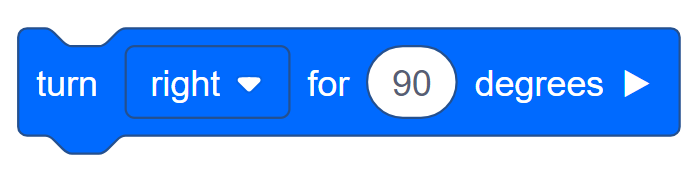
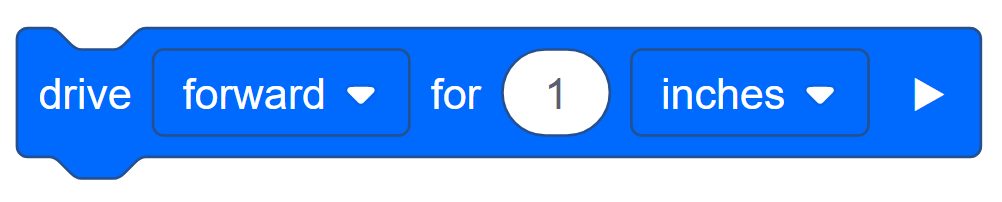
Ekibinize rehberlik edecek bazı adımlar şunlardır:
- Oluşturucu, kutuyu ve Otopilotu yere yan yana yerleştir, Otopilotun hareket etmesi için alan bıraktığından emin ol. Otomatik Pilotun hareket etmesi gereken mesafeyi inç cinsinden ölçmek için cetveli kullanın.
- İpucu: Otopilot odasının dönmesi için kutunun tam yanından daha fazla ölçüm yaptığınızdan emin olun!
- Kaydedici, kutunun bir şemasını çizin ve Yapımcının kutunun her iki tarafında verdiği ölçümleri listeleyin. Ölçümlerin doğru olduğunu ekibinizle birlikte teyit edin.
- Sürücü, kutunun etrafından dolaşmak için Otomatik Pilotun sürmesi gereken adımları listeleyin. Sürücü ve dönüş adımlarını dahil edin!
- Kaydedici, sürücü ortağının listelediği adımları mühendislik defterine yazın.
- Programcı, yeni projeyi programlamak için mühendislik defterindeki şemayı ve adımları kullan. Dönüşü ekleyin ve blokları doğru sırayla sürün. Ardından, bloklar için sürücüye dahil olan mesafeleri mühendislik defterine kaydedilenlerle değiştirin.
- İpucu: Blok için dönüşün doğru yönde ayarlandığından emin olun!
-
Projeniz şu şekilde görünmeye başlayabilir:
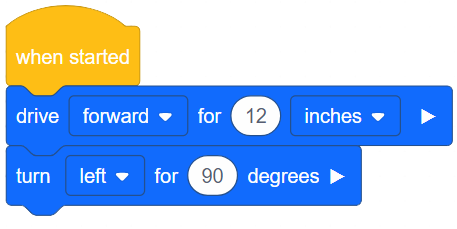
- Programcı, bitirdiğinde projeyi indir.
- Şoför, projeyi Otomatik Pilotta çalıştır.
Tebrikler! Basit davranışları kullanarak daha karmaşık bir görev programladınız.
Şimdi, Otomatik Pilot beklediğiniz gibi kutunun etrafında hareket etti mi? Değilse, neden öyle olduğunu düşünüyorsunuz? Ne gibi değişiklikler yapabileceğinizi düşünüyorsunuz?
![]() Öğretmen İpuçları
Öğretmen İpuçları
-
Bir blok kümesini tek tek sürüklemek zorunda kalmadan tekrarlamak için yineleme seçeneğini kullanın. Nasıl çoğaltılacağı hakkında daha fazla bilgi edinmek için buraya tıklayın ( Google /.docx /.pdf).
-
Bir ileri sürüşü tekrarlamak ve blok grubunu döndürmek için tekrar bloğunu kullanın. Tekrar bloğunun nasıl kullanılacağı hakkında daha fazla bilgi edinmek için buraya tıklayın. (Google /.docx /.pdf)
![]() Öğretmen Araç Kutusu
-
Dur ve Tartış
Öğretmen Araç Kutusu
-
Dur ve Tartış
Öğrencilerin Etkinlik A sırasında karşılaştıkları zorlukları durdurun ve tartışın. Önerilen tartışma istemleri için buraya (Google /.docx /.pdf) tıklayın.
![]() Tartışmayı Motive Et
-
Çevre
Tartışmayı Motive Et
-
Çevre
S: Kutunuzun çevresi neydi? Bir nesnenin çevresi, tüm kenarların uzunluk(lar) ı toplanarak hesaplanır.
C: Öğrenciler kutularının boyutuna göre cevap vereceklerdir.
S : Otopilotun kutu etrafındaki rotasının çevresi neydi?
C: Öğrenciler, programları için kullandıkları ölçümlere göre cevap vereceklerdir.
S: Bu iki çevre neden farklı?
C: Otomatik Pilot, dönüşünü yapmak için kutunun her iki tarafını geçmek için ekstra alana ihtiyaç duyacaktır. Bu nedenle, Otopilot, kutu çevresinin kendisinden daha büyük bir çevre oluşturacaktır.
